win7 安装驱动
Windows 7操作系统中安装驱动程序,首先需确定设备型号和所需驱动类型,访问制造商官网下载兼容的驱动文件,运行安装程序并按照提示完成安装。
Windows 7(Win7)系统中,驱动安装是确保硬件设备正常运行的关键步骤,由于Win7系统相对老旧,很多用户可能会遇到找不到合适驱动的问题,本文将详细介绍如何在Win7系统中安装驱动程序,并提供一些实用的技巧和建议。
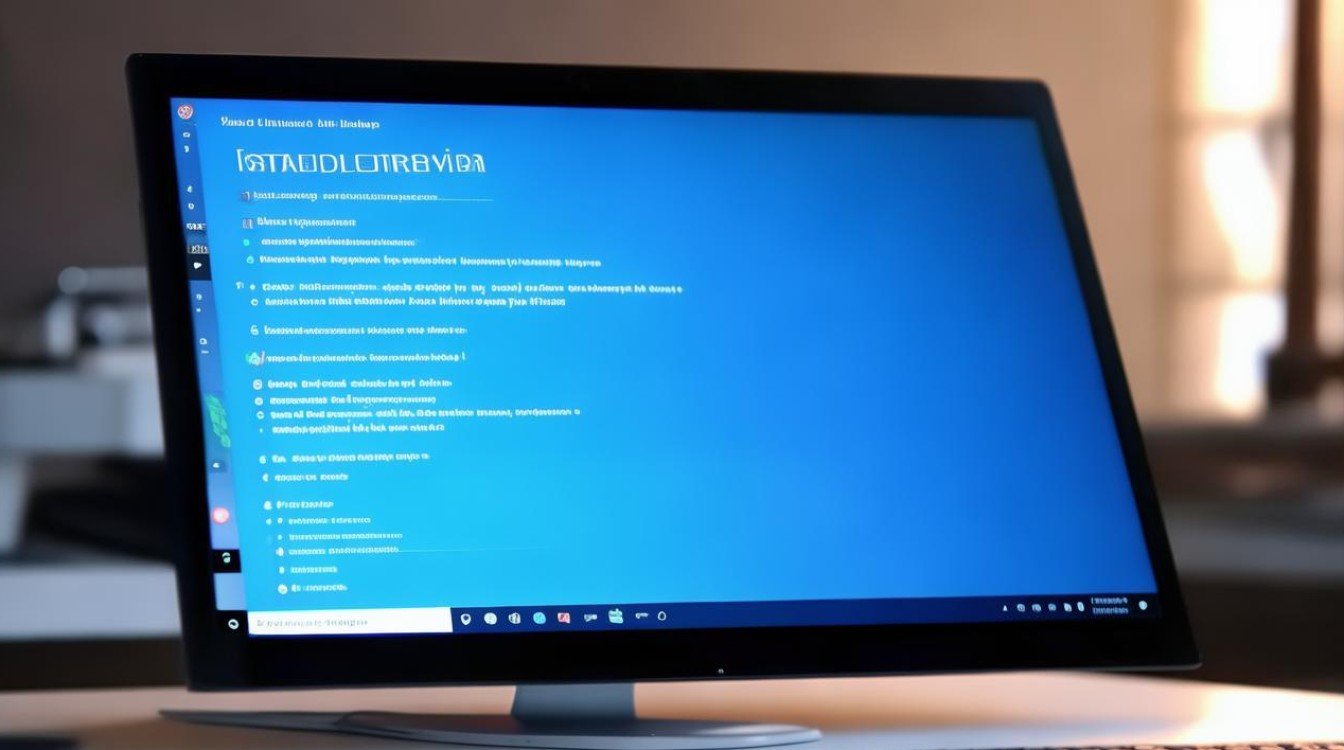
获取正确的驱动程序
-
官方网站下载:
- 品牌官网:访问硬件设备的制造商官方网站,如NVIDIA、AMD、Realtek等,找到支持页面并选择相应的产品型号,下载最新的驱动程序。
- 操作系统官网:微软的官方网站也提供适用于Win7系统的通用驱动程序,但可能不如品牌官网详细。
-
第三方软件:
- Driver Booster:这是一款常用的第三方驱动管理软件,可以自动检测并更新所有过时的驱动程序。
- Snappy Driver Installer:另一个受欢迎的工具,能够快速扫描并安装所需的驱动程序。
手动安装驱动程序
-
使用设备管理器:
- 右键单击“计算机”或“我的电脑”,选择“管理”。
- 在左侧菜单中选择“设备管理器”。
- 找到需要安装驱动的设备,右键单击并选择“更新驱动程序软件”。
- 选择“浏览计算机以查找驱动程序软件”,然后选择驱动程序文件所在的文件夹进行安装。
-
使用光盘或U盘:
如果手头有Win7的安装光盘或包含驱动程序的U盘,可以直接插入电脑并按照提示进行安装。
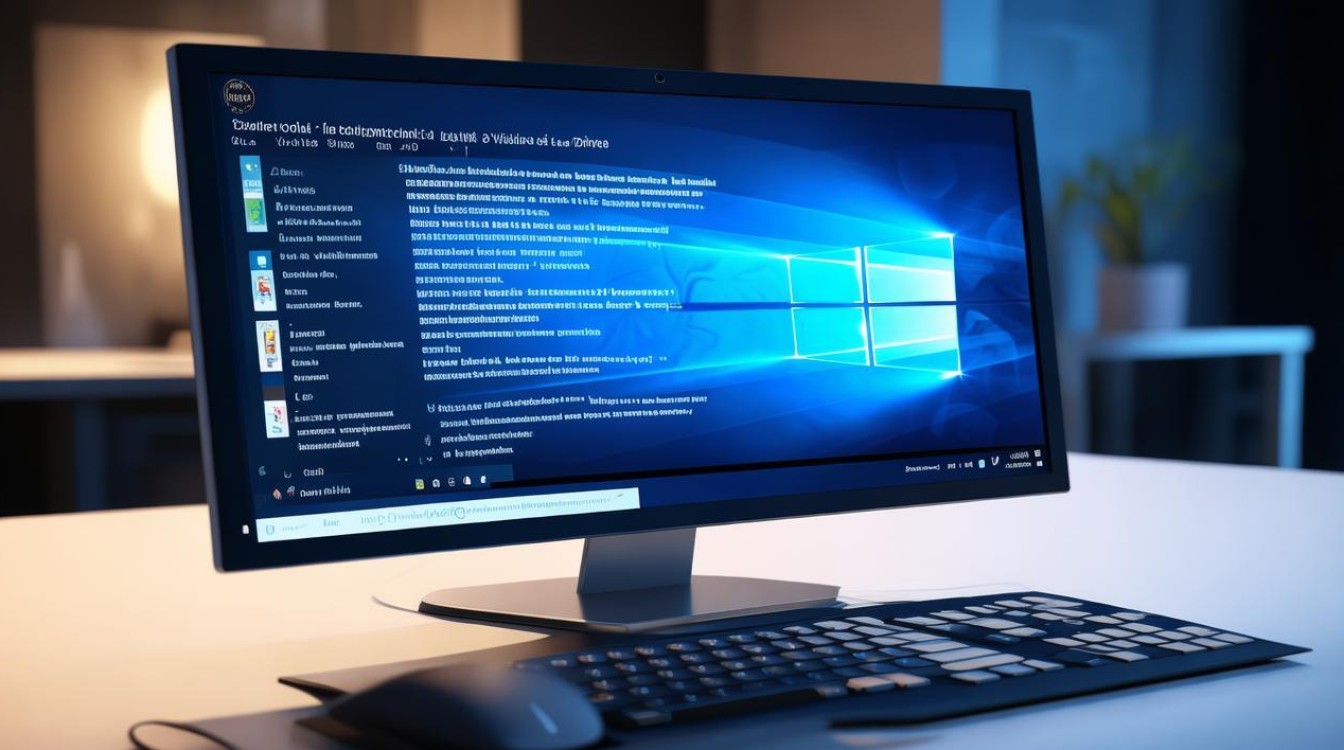
注意事项和技巧
-
备份数据:在安装新驱动之前,务必备份重要数据,以防万一出现不兼容问题导致系统崩溃。
-
选择正确版本的驱动:确保下载的驱动程序与您的硬件设备和操作系统版本完全匹配,64位系统应下载64位驱动,而32位系统则应下载32位驱动。
-
逐步更新驱动:不要一次性更新所有驱动,以免出现兼容性问题,建议每次只更新一个设备的驱动,测试无误后再继续。
-
定期检查更新:即使安装了最新的驱动,也要定期检查是否有新的更新版本,以确保硬件设备始终处于最佳状态。
-
使用官方工具:微软提供了一些官方工具来帮助用户管理驱动程序,如Windows Update和Device Manager,这些工具通常能提供最稳定和安全的驱动更新。
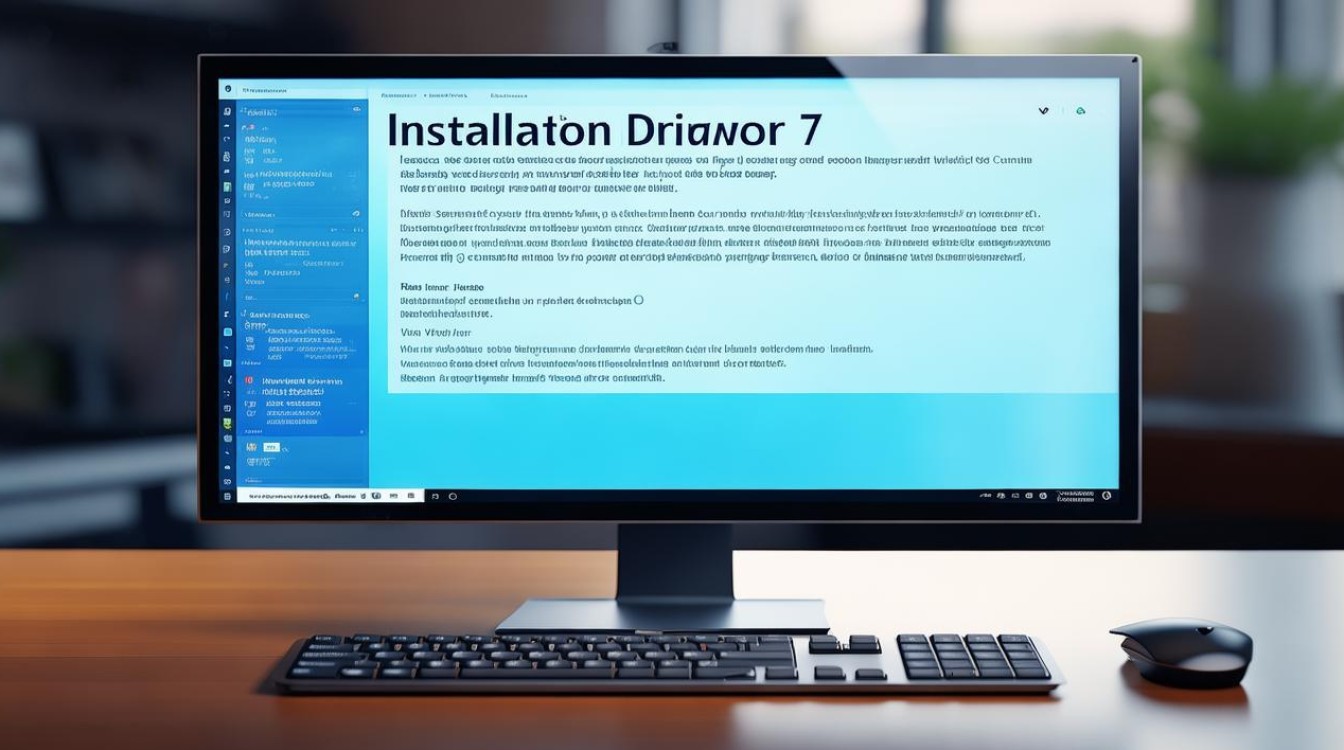
常见问题解答FAQs
问:如何判断是否需要更新驱动程序?
答:可以通过以下几种方法来判断:
- 查看设备管理器中的设备状态,如果显示黄色感叹号或红色叉号,表示驱动有问题。
- 运行性能测试,如果发现硬件性能下降或不稳定,可能是驱动需要更新。
- 访问硬件制造商的官方网站,查看是否有新的驱动发布。
问:为什么安装新驱动后系统变得不稳定?
答:这可能是由于新驱动与现有系统或其他硬件不兼容,建议回滚到旧驱动版本,或者联系硬件制造商寻求技术支持。
版权声明:本文由 芯智百科 发布,如需转载请注明出处。







 冀ICP备2021017634号-12
冀ICP备2021017634号-12
 冀公网安备13062802000114号
冀公网安备13062802000114号